 如何扩展缩小选区1像素?这细微细节原来在这
如何扩展缩小选区1像素?这细微细节原来在这
如何扩展缩小选区1像素?目前,网络上给选区的定义并不完全。这里小编简单总结一下:当我们要对图片进行编辑时,很多时候需要对图层中的某个部分的像素进行处理,将需要进行处理的区域单独选择出来,那么这各被选择的区域就被称之为选区。那么,在使用SAI软件的时候如何扩展缩小选区1像素这这细微调整呢?请不要担心,在接下来的内容当中,小编就来为大家分享一下sai具体的操作方法,一起看下吧。

首先,双击打开电脑上安装好的SAI新版软件,并根据自己的需求新建一个画布。注意:目前,www.painttoolsai.cn,请大家准确识别。
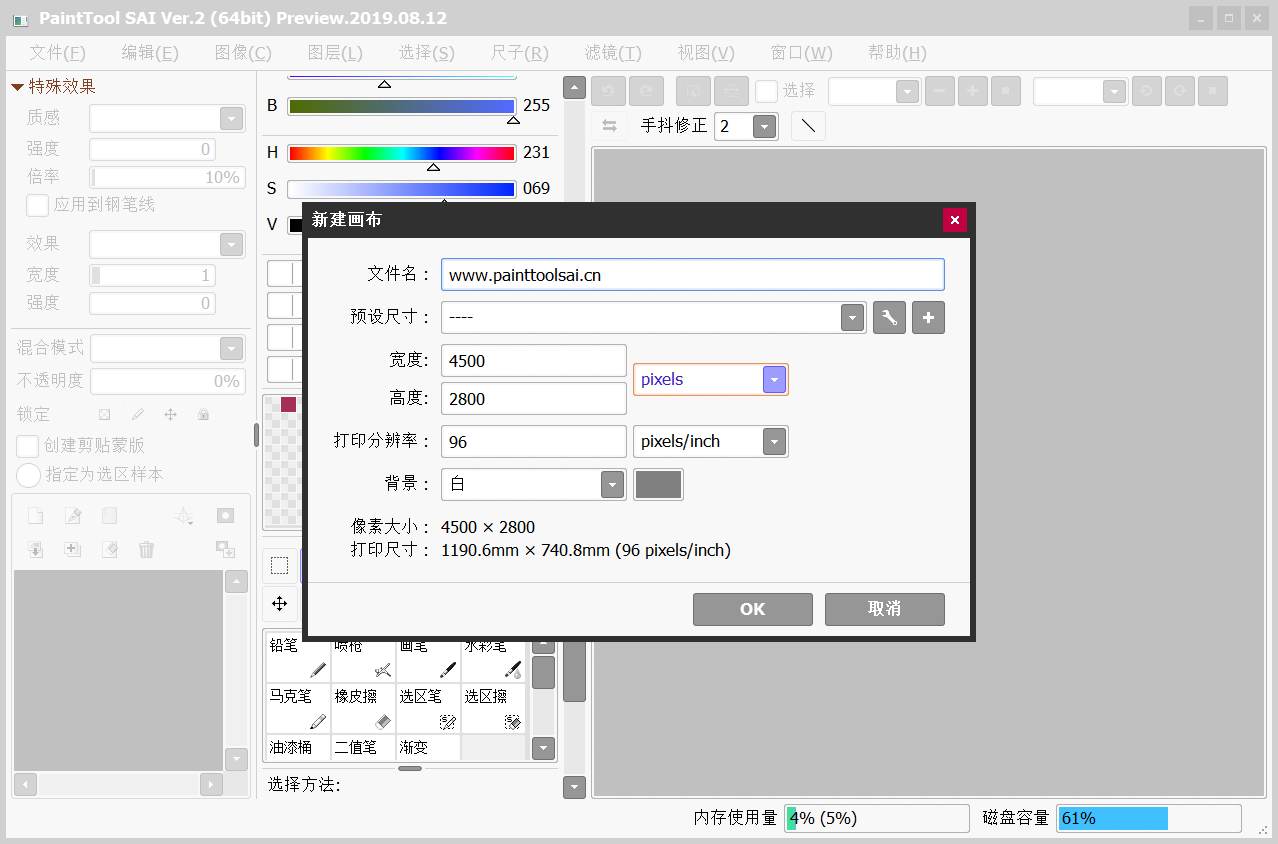
然后,在画布当中绘制一个图形,并且选择“选区”工具,将图形的轮廓选择出来(这里绘制便于大家查看具体的效果);
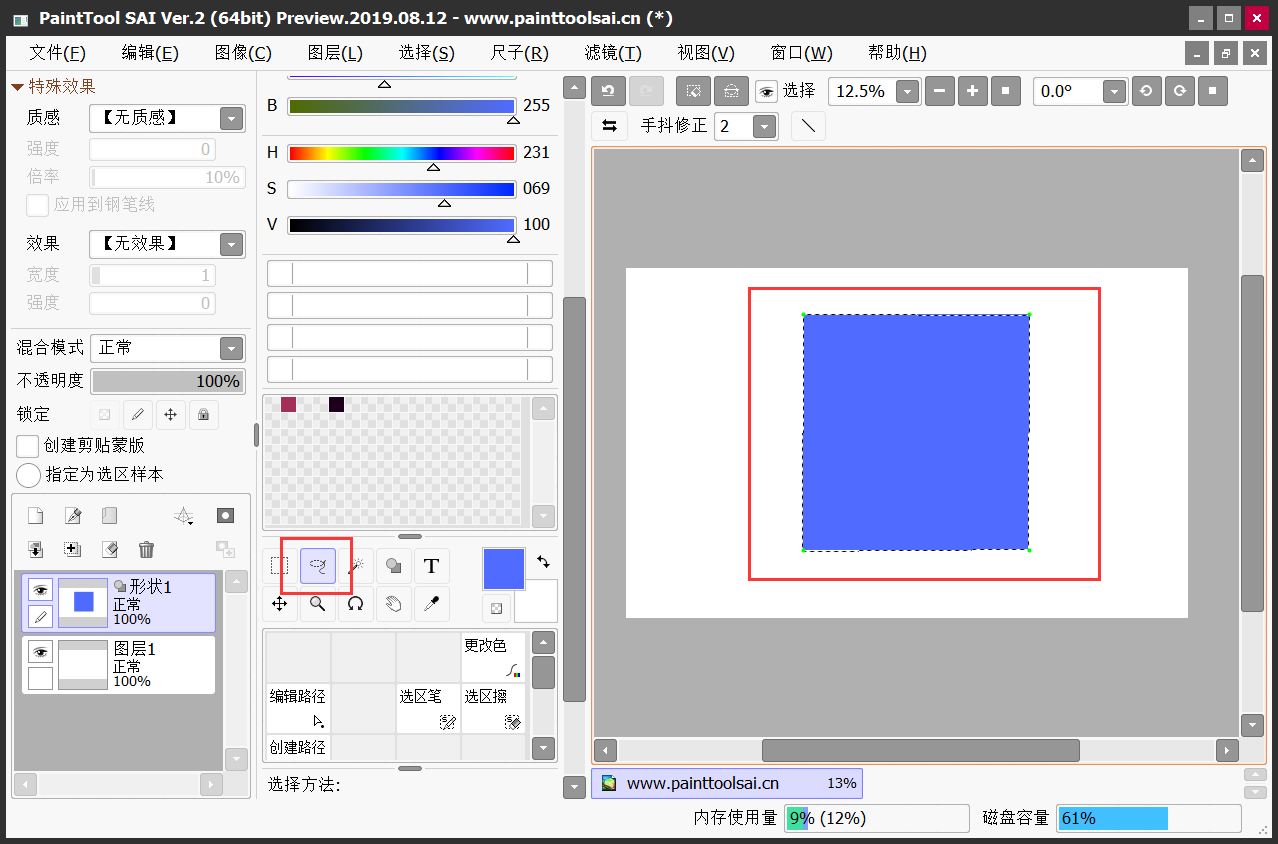
最后,点击“选择”菜单中的“扩展选区1像素”或者“缩小选区1像素”选项即可满足自己的需求。
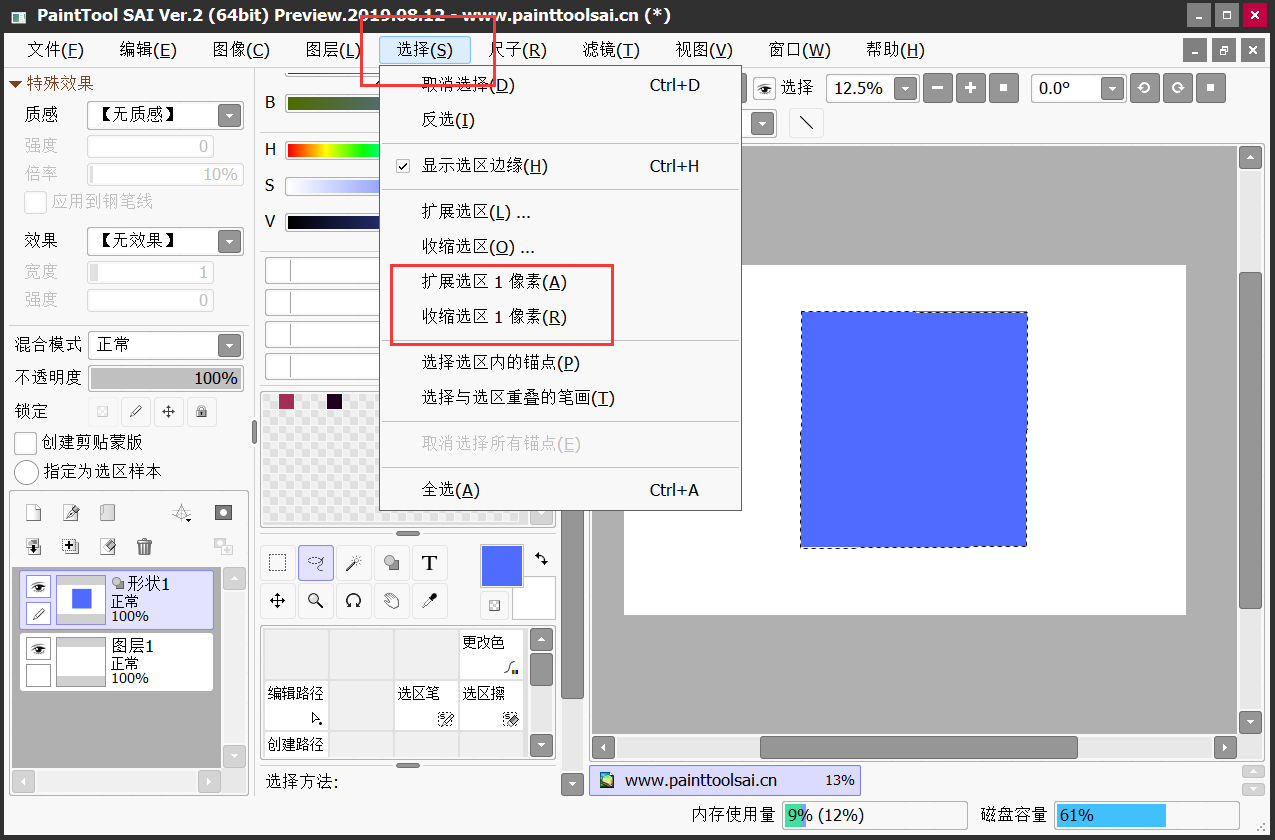
以上就是小编为大家分享的SAI软件扩展缩小选区1像素的具体操作方法了,如果您在使用该软件的时候也有类似的需求,建议您可以参照上述方法手动尝试下。
 Easy PaintTool SAI
Easy PaintTool SAI

 "sai2"
"sai2"